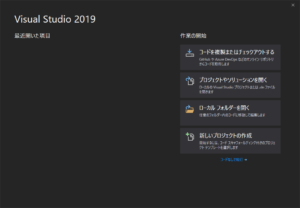今回は、WPFを使ったWindowsアプリを作成する手順を紹介します。
【環境】
・Windows10
・VisualStudio2019(ダウンロードリンク:https://visualstudio.microsoft.com/ja/downloads/)
手順1
まずVisualStudioを起動します(下記の画面が出てくるはず)

画面右の「新しいプロジェクトの作成」ボタンをクリック
手順2
下の画面の右側から「WPFアプリ(.NET Framework)」(画面の赤枠の箇所)を選択し、「次へ」ボタンをクリック

手順3
プロジェクト、ソリューションの名前、アプリを配置する場所を決める(任意に決める)
「作成」ボタンクリック

手順4
下の画面が表示されるはず

画面左の「ツールボックス」をクリックし、「Label」をデザイナー(画面中部上側)にドラッグアンドドロップ

画面右側のプロパティから「Content」を選択し、「Label」→「Hello World」を変更し、Enter
手順4
画面上部の真ん中くらいにある「開始」ボタンをクリックで「Hello World」が表示された画面起動します

※作成したアプリケーションは、「手順3」で設定したアプリの配置場所内の<(アプリ名)/bin/Debug>の.exeファイルをダブルクリックでアプリが起動します。